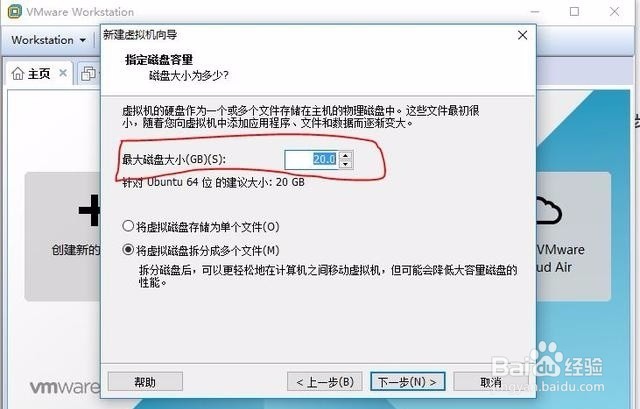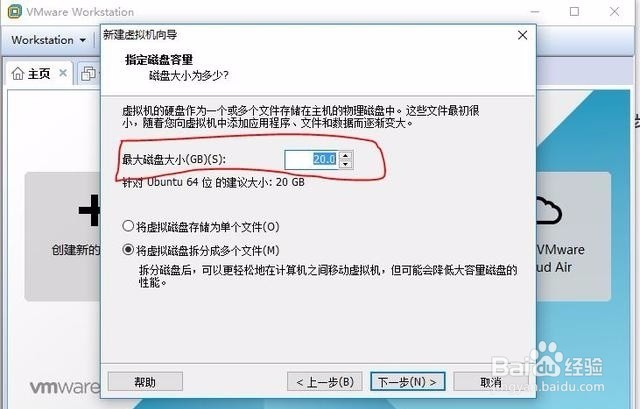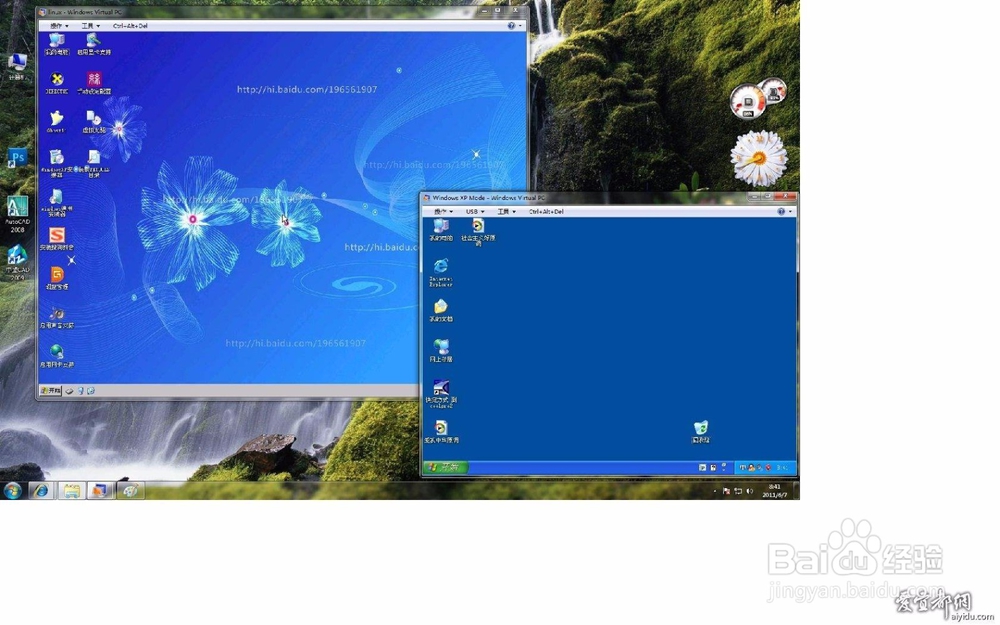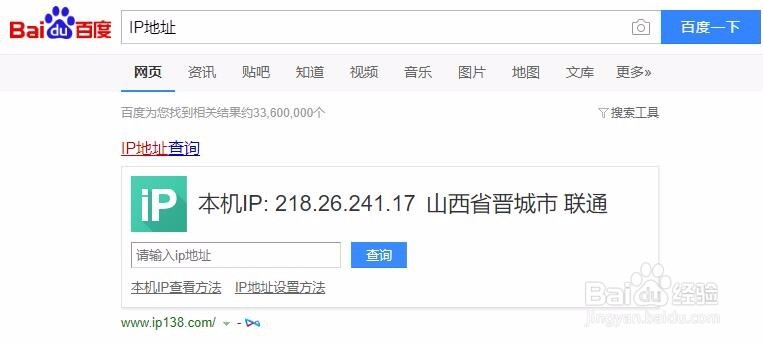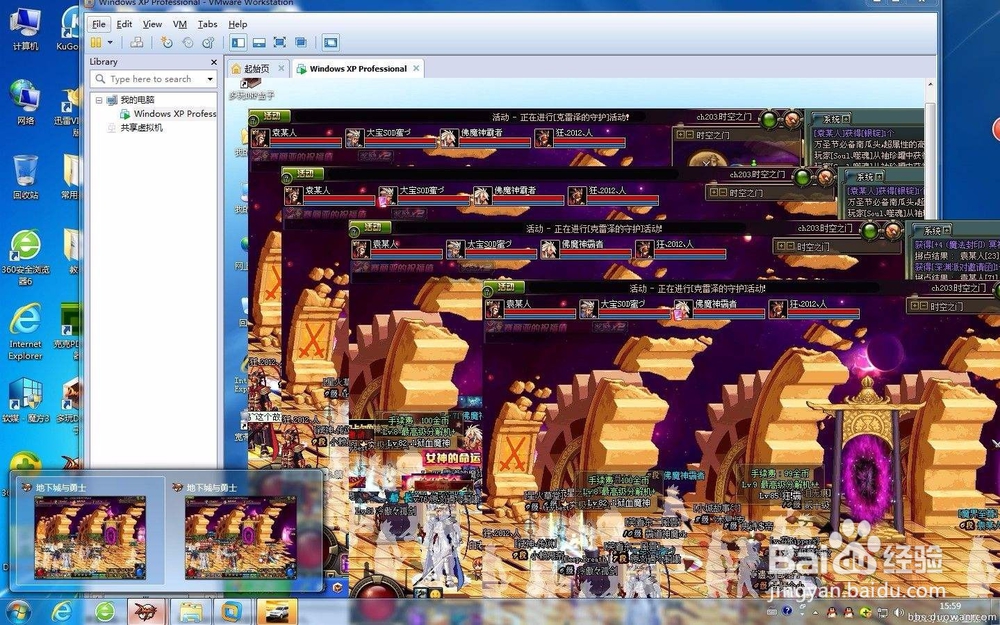1、下载好后安装虚拟机,如果没有特殊需求的话就一直点下一步就ok啦,安装好后打开虚拟机。选择“新建虚拟机”。当然了在虚拟机上安装系统是需要下载系统的,开始在虚拟机上安装系统。我们选择“自定义”,然后”下一步”。如果觉得麻烦的同学可以选择“典型”
2、继续点击“下一步”,直到出现下图的窗口,我们选择“安装程序光盘映像文件”,然后找到你已经下载好的系统,这里小白下载的XP的iso镜像系统。选好系统后“下一步”
3、如果想多开游戏“处理器核心数”就选2个或以上,如果只是单纯的想体验不同的系统选1个就可以了。选择好后“下一步”
4、这里是选择虚拟机的运行内存,可以拖动箭头来选择。选多少看各位同学的需要,一般情况下win8选择1g就足够了。选好后“下一步”这里是设置虚拟机的磁盘大小。win8选择40g就足够了,选好后“下一步”
5、点击“完成”后稍等一会,虚拟系统创建成功。点击开启虚拟机,等待系统自动设置,然后按照系统的提示进行设置进入系统。进入系统之后,我们百度搜索兔子IP,进入官网下载软件,然后安装软件,登录进软件,选择线路连接,连上之后,IP地址就变了
6、安装好系统,切换IP成功之后,我们就可以打开游戏客户端登录游戏了